- Autor Abigail Brown [email protected].
- Public 2023-12-17 06:59.
- Modificat ultima dată 2025-01-24 12:21.
Un fișier cu extensia de fișier XLK este un fișier Excel Backup creat în Microsoft Excel.
Un fișier XLK este doar o copie de rezervă a fișierului XLS curent care este editat. Excel creează aceste fișiere automat în cazul în care ceva nu merge bine cu documentul Excel. Dacă, de exemplu, fișierul este corupt până la punctul în care nu mai poate fi utilizat, fișierul XLK acționează ca un fișier de recuperare.
Fișierele XLK pot fi create și atunci când exportați informații din Microsoft Access în Microsoft Excel.
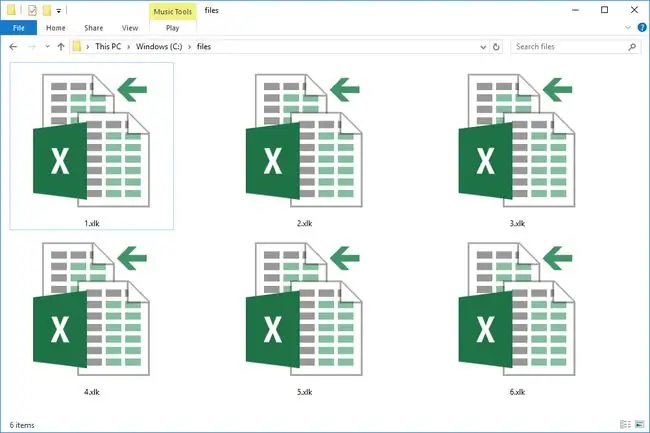
Formatul de fișier BAK este un alt fișier de rezervă folosit în Excel.
Cum se deschide un fișier XLK
Fișierele XLK sunt deschise cel mai frecvent folosind Microsoft Excel, dar programul gratuit LibreOffice Calc le poate deschide, de asemenea.
Dacă fișierul dvs. XLK nu se deschide în niciunul dintre aceste programe, asigurați-vă că nu îl confundați cu un fișier care are o extensie similară. Există mai multe despre asta în partea de jos a acestei pagini.
Fișierul dvs. XLK este cel mai probabil un fișier Excel Backup, dar altceva pe care puteți încerca să vedeți dacă este într-un alt format este să îl deschideți cu un editor de text gratuit. Chiar dacă fișierul nu este citibil/utilizabil, veți putea vedea dacă există text în el care vă poate ajuta să determinați ce program a fost folosit pentru a-l crea, ceea ce vă poate conduce la un deschizător de fișiere compatibil.
Dacă aveți mai mult de un program instalat care acceptă fișiere XLK, dar cel care este setat să deschidă aceste fișiere în mod implicit nu este cel pe care l-ați dori, consultați tutorialul nostru Cum să schimbați asocierile fișierelor în Windows pentru ajutați-l la schimbare.
Cum se convertesc un fișier XLK
Deschiderea unui fișier XLK în Excel este la fel ca și deschiderea unui fișier XLS, ceea ce înseamnă că puteți utiliza meniul Fișier > Salvare ca din Excel pentru a converti fișierul în XLSX sau în oricare dintre celel alte formate Excel.
LibreOffice Calc acceptă unele dintre aceleași formate ca și Excel. Puteți converti un fișier XLK în LibreOffice Calc deschizând fișierul și apoi folosind opțiunea File > Salvare ca. Un fișier XLK poate fi, de asemenea, convertit în PDF cu meniul Calc File > Export.
Mai multe informații despre fișierele XLK
Puteți activa backup-urile Excel pe bază de document. Când vă salvați fișierul XLS într-un anumit folder, dar înainte de a-l salva efectiv, accesați Tools > Opțiuni generale Apoi verificați doar caseta de lângă Creați întotdeauna o copie de rezervă pentru a forța Excel să păstreze o copie de rezervă a documentului respectiv.
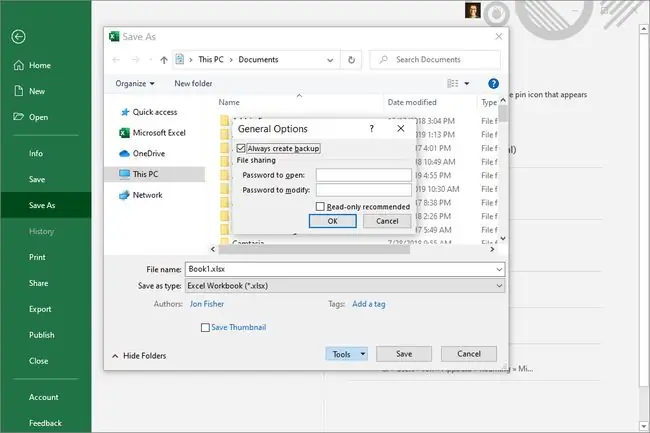
Fișierele XLK sunt într-adevăr o versiune în spatele celei actuale pe care le-ați salvat. Dacă salvați fișierul o dată și activați backupul, fișierul XLS și XLK vor fi salvate împreună. Dar dacă îl salvați din nou, doar fișierul XLS va reflecta acele modificări. Salvați-l încă o dată și fișierul XLK va avea modificările de la prima și a doua salvare, dar numai fișierul XLS va avea cele mai recente editări salvate.
Modul în care funcționează aceasta înseamnă că, dacă faceți o grămadă de modificări fișierului dvs. XLS, îl salvați și apoi doriți să reveniți la salvarea anterioară, puteți doar să deschideți fișierul XLK.
Nu lăsați toate acestea să vă încurce. În cea mai mare parte, fișierele XLK apar și dispar în mod automat și vă ajută să vă asigurați că nu vă pierdeți datele dacă se întâmplă ceva nefericit cu fișierul deschis.
Încă nu puteți deschide fișierul?
Dacă fișierul nu se comportă bine cu Excel, este posibil să aveți un fișier într-un format total diferit, fără legătură. Acest lucru se poate întâmpla dacă ați citit greșit extensia de fișier ca XLK, când într-adevăr este ceva scris în mod similar.
De exemplu, un fișier XLX nu are nimic de-a face cu Excel. Dacă încercați să deschideți unul în Excel, veți primi o eroare.
Pe de altă parte, o serie de alte tipuri de fișiere sunt utilizate în Excel și, de asemenea, arată foarte asemănător cu XLK: XLB, XLL și XLM sunt câteva. Funcționează foarte bine cu Excel, așa că confuzia unuia dintre ele pentru un fișier XLK nu este de fapt o problemă.






